ما هي أسرار ويندوز 10 ؟ يبحث الكثير من المستخدمين عن أسرار ومهارات ويندوز 10 للتعامل مع الكمبيوتر بشكل أحترافى أفضل بكثير من السابق . لذا، قمنا نحن أسرة موقع وينجز بالعمل على تدوين هذا المقال لنتعرف خلاله عن جميع الاسرار والخفايا الموجودة في ويندوز 10 .
القائمة التالية تعرض مجموعة الأسرار والخفايا الموجودة فى ويندوز 10 والتي سنعمل على تغطيتها خلال هذا المقال، يمكنك النظر عليها سريعاً ومن ثم متابعة باقى التفاصيل .
- استخدام الرموز في أسماء المجلدات والملفات
- اختصارات التطبيقات المثبتة فى شريط المهام
- تشغيل برنامج بحساب مستخدم اخر
- تصغير قائمة ابدأ ويندوز 10
- معرفة آخر الملفات المفتوحة ويندوز 10
- فتح متصفح الملفات على This PC مباشرة
- تحويل الملفات الى pdf بدون برنامج
- الوصول إلى المزيد من الإعدادات المخفية فى ويندوز 10
من الذكاء أن تكون على علم بجميع الأسرار والخفايا الموجودة فى الهواتف والأجهزة بشكل عام حتى تكون أكثر أحترافية فى استخدام جهازك، لهذا السبب قمنا نحن أسرة موقع وينجز بالعمل على توضيح بعض اسرار ويندوز 10 التي من المؤكد ستنال على اعجابكم .
استخدام الرموز في أسماء المجلدات والملفات
هل تعلم أنه يمكنك استخدام وكتابة الرموز و الايموشنات فى اسماء المجلدات والملفات على الكمبيوتر الذي يعمل بنسخة ويندوز 10 ؟ نعم، يمكنك الأن القيام بهذه العملية بكل سهولة من خلال النقر كليك يمن وإعادة تسمية الملف، ثم يمكنك كتابة أى اسم إذا كنت تريد القيام بذلك .
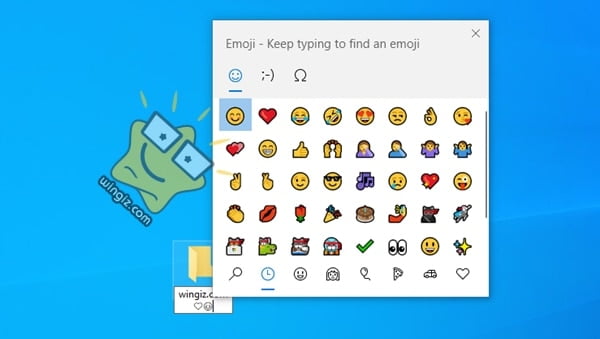
بعد ذلك أنقر على على إختصار Win + حرف ك إذا كانت الكيبورد بالعربي أو النقر على win + “:” إذا كانت الكيبورد بالانجليزى وستظهر معك شاشة الرموز و الايموشنات للاختيار من بينها كما فى سكرين شوت أعلاه .
اختصارات التطبيقات المثبتة فى شريط المهام
إذا كنت تقوم بتثبيت التطبيقات المفضلة لديك أو التى تحتاج إليها كثيراً فى شريط المهام فمن الضرورى معرفة مجموعة الإختصارات للتنقل والوصول إلى هذه التطبيقات وتشغيلها بشكل سريع وأكثر أحترافية .
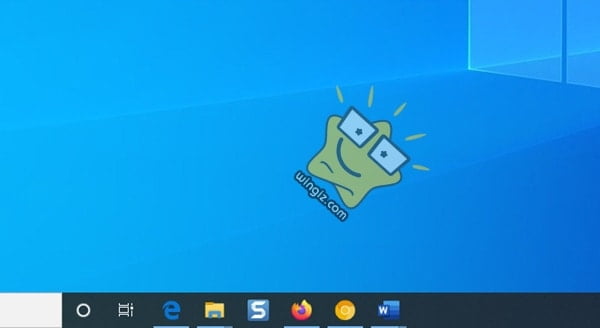
على سبيل المثال، فى حالتى أقوم بتثبيت مجموعة تطبيقات كما فى سكرين شوت أعلاه، إذا كنت مثلاً بحاجة إلى تشغيل برنامج الوورد سأقوم بالنقر على اختصار Win + 6، أما إذا كنت سأقوم بتشغيل متصفح إيدج سأقوم بالنقر على إختصار Win + 1 وعلى الفور سيتم تشغيل وفتح البرنامج .
تشغيل برنامج بحساب مستخدم اخر
من الخفايا والأسرار الموجودة فى نسخة ويندوز 10 والتى قد لا يعرفها الكثير من المستخدمين هى إمكانية تشغيل برنامج بحساب مستخدم اخر بدون التبديل بين المستخدمين على الكمبيوتر . على سبيل المثال، لنفرض أن على حساب يوزر وترغب فى تشغيل برنامج معين بصلاحية الأدمن .
هنا قم بالنقر على مفتاح shift، ثم انقر كليك يمين على البرنامج مع الاستمرار فى النقر على مفتاح shift واختيار Run as different user .
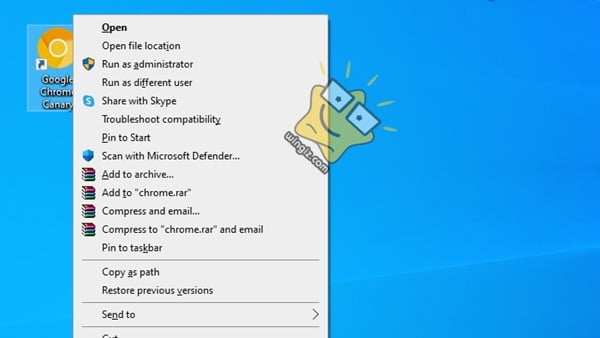
سيطلب منك ادخال الايميل والباسورد الخاص بحساب المستخدم الذي ترغب التبديل عليه أو تشغيل البرنامج من خلاله كما هو فى سكرين أدناه .
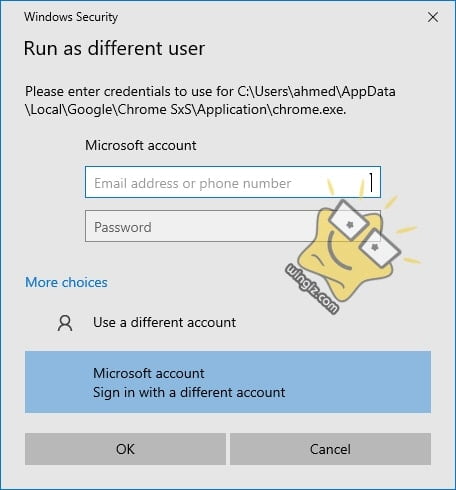
فور إدخال هذه البيانات سيتم تشغيل البرنامج بهذا الحساب الذي قمت بإدخال البيانات الخاصة به .
تصغير قائمة ابدأ ويندوز 10
إذا كنت ترى بأن قائمة إبدأ فى ويندوز 10 كبيرة وتريد تصغير الحجم بعض الشيء فالأمر سهل للغاية . فقط، افتح قائمة إبدأ في ويندوز 10 من خلال النقر على شعار الويندوز، وقم بالوقوف بمؤشر الماوس على حافة القائمة من الأعلى كما فى سكرين شوت أدناه واسحب لأسفل للتصغير .
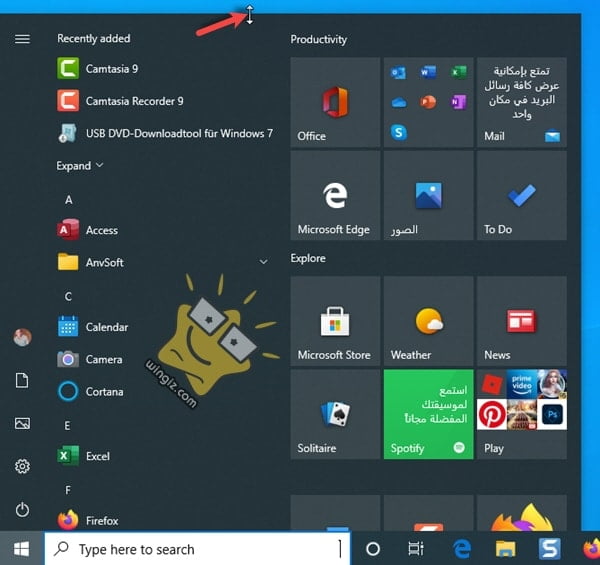
نفس الشىء قم بالوقوف بمؤشر الماوس على قائمة إبدأ من الجانب الايمين والسحب للتصغير كما هو مبين وموضح فى سكرين شوت أدناه .
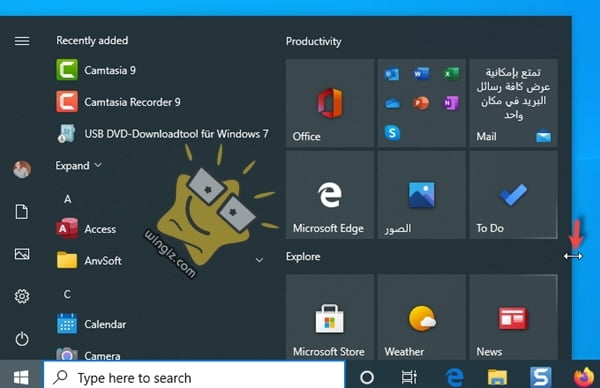
بهذه الطريقة يمكن تكبير وتصغير قائمة إبدأ في الويندوز 10 .
معرفة آخر الملفات المفتوحة ويندوز 10
من الاسرار والخفايا الموجودة في ويندوز 10 هي إمكانية معرفة آخر الملفات التى قمت بفتحها ! نعم، ستكون لديك إمكانية الوصول السريع لكل الملفات التى كنت تعمل عليها من قبل بكل سهولة .
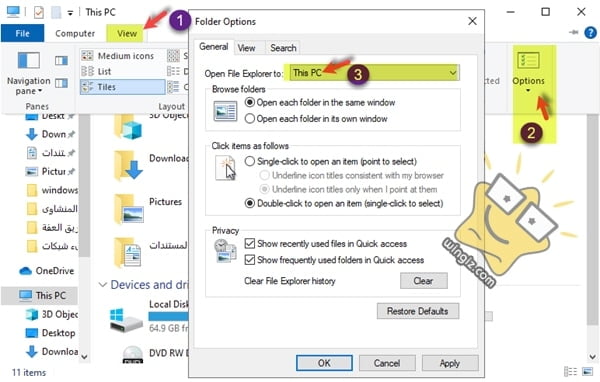
فقط، قم بتشغيل متصفح الملفات الافتراضي في ويندوز 10، وعلى الفور ستفتح معك صفحة “Quick access” الوصول السريع، وبالاسفل تظهر قائمة تعرض آخر الملفات التي تم فتحها كما فى سكرين أعلاه .
فتح متصفح الملفات على This PC مباشرة
إذا قمت بالنقر على متصفح الملفات فى ويندوز 10 للوصول إلى بارتشن معين، وقتها ستفتح معك صفحة الوصول السريع أو Quick Access وبعد ذلك ستحتاج إلى النقر على علامة ماى كمبيوتر أو This PC من القائمة الجانبية للوصول إلى بارتشنات الكمبيوتر .
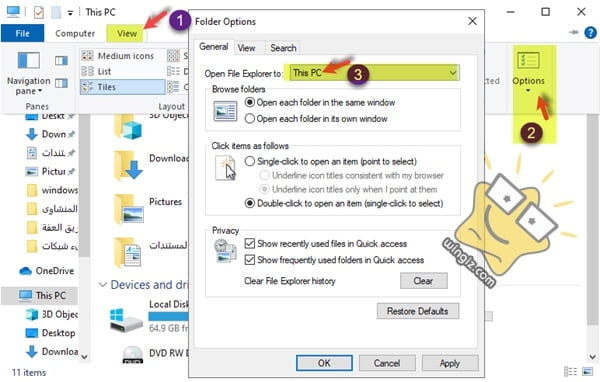
وإذا كنت ترغب فى الوصول المباشر بارتشنات الكمبيوتر بدلاً من الوصول إلى Quick Access فالأمر سهل للغاية . فقط، متصفح الملفات، ثم انقر على “view” وبعد ذلك انقر على “Options” وحدد على This PC بدلاً من Quick Access كما في سكرين شوت أعلاه .
تحويل الملفات الى pdf بدون برنامج
من الخصائص الرائعة فى ويندوز 10 والتى ربما لا يعرفها الكثير من المستخدمين هى إمكانية تحويل الملفات إلى PDF . على سبيل المثال، إذا كنت تمتلك بعض الصور وترغب فى تحويلها إلى PDF، أفتح أى صورة وأنقر على علامة أيقونة الطابعة الأعلى وبعد بذلك حدد على خيار مايكروسوفت بى دى اف كما فى سكرين أدناه .
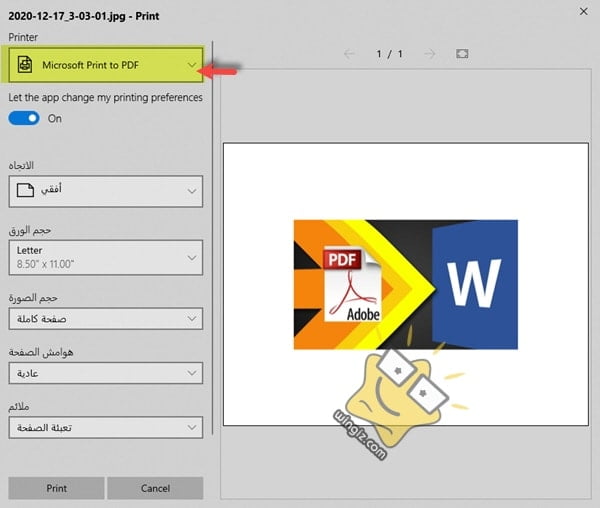
أضبط شكل الملف بالطريقة والشكل الذى يناسبك وفى الأخير انقر على خيار “print” وحدد مكان الحفظ على الكمبيوتر الخاص بك، وستلاحظ تحويل الصور الى بى دى اف .
الوصول إلى المزيد من الإعدادات المخفية فى ويندوز 10
هناك الكثير من الإعدادات والخيارات المخفية فى ويندوز 10 والتى لا يعرفها العديد من المستخدمين على الرغم من أهميتها، ويمكن الوصول لهذه الإعدادات والاستفادة منها من خلال النقر كليك يمين على سطح المكتب، ثم النقر على خيار NEW، وبعد ذلك حدد على folder وتسمية الملف بالآتى :
GodMode.{ED7BA470-8E54-465E-825C-99712043E01C}
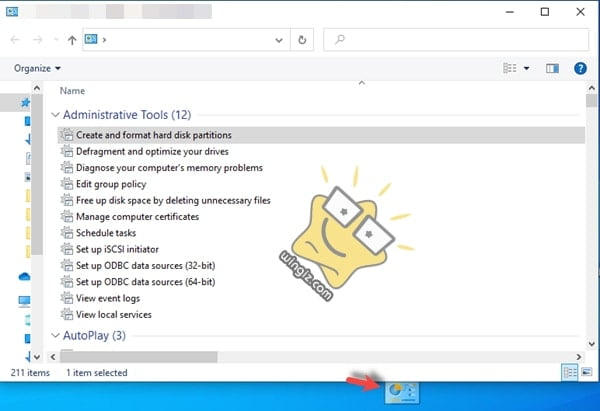
على الفور وبمجرد تسمية الفولدر بهذا الاسم سيتم تحويله إلى شكل علامة وايقونة الكنترول بانل، وبفتح هذا الملف ستظهر معك العديد من الخيارات والإعدادات الهامة .
- اهم 10 اعدادات مخفية فى ويندوز 10
- اهم خفايا الماسنجر واسراره التى يجب معرفتها
- اهم اسرار وخفايا الواتس اب التى لا غنى عنها
بهذه التفاصيل نكون قد وصلنا إلى نهاية هذا المقال، وسنقوم من وقت لآخر بتحديث هذا المقال وإضافة المزيد من الأسرار والخفايا الجديدة فى الويندوز 10 .
